Hoe bereken je de gemiddelde snelheid uit afstand en tijd in Excel?
In veel praktische situaties moet je mogelijk rijrecords, leveringschema's of werklogs analyseren die zowel de afgelegde afstand als de tijdsduur in een tijdformaat (zoals uren en minuten) vastleggen. Het berekenen van de gemiddelde snelheid is een veelvoorkomende eis voor logistiek personeel, ingenieurs, studenten en kantoormedewerkers. De basis wiskundige formule is meestal:
Gemiddelde Snelheid = Afstand / Tijd
In Excel, als je data tijd bevat in standaard numerieke uren (bijvoorbeeld 2 uur), kun je deze berekening eenvoudig rechtstreeks uitvoeren. Echter, in de praktijk wordt data vaak in Excel vastgelegd met behulp van tijdformaten (zoals 1:20 voor 1 uur en 20 minuten), wat een iets andere aanpak vereist. Als je simpelweg de afstand deelt door de tijd in Excel zonder rekening te houden met het tijdformaat, kun je onnauwkeurige resultaten krijgen omdat Excel tijdwaarden behandelt als breuken van een dag.
In dit artikel behandelen we hoe je de gemiddelde snelheid nauwkeurig kunt berekenen wanneer je tijdgegevens zich in een numeriek of tijdformaat bevinden, en presenteren we wat te doen als je gescheiden start- en eindtijd kolommen hebt. Hieronder staan gedetailleerde stappen en nuttige oplossingen voor deze scenario's, inclusief praktisch gebruik van formules. Deze methoden zijn geschikt voor het volgen van leverbare snelheid, sportresultaten, voertuigvlootreportages en elke andere context waarin tijd en afstand samen geanalyseerd moeten worden.
Bereken de gemiddelde snelheid uit afstand en tijd met formules
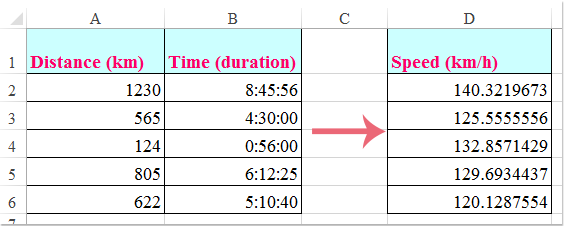
Bereken de gemiddelde snelheid uit afstand en tijd met formules
Als je werkblad een afstandskolom en een tijd kolom bevat (vastgelegd in tijdformaat zoals uu:mm), kun je Excel-formules gebruiken om de gemiddelde snelheid te berekenen. Deze formules helpen je tijdgegevens correct te converteren en interpreteren om nauwkeurige resultaten te garanderen.
1. Selecteer een lege cel (bijvoorbeeld C2) waar je het resultaat van de gemiddelde snelheid wilt weergeven. Voer de volgende formule in:
=A2/(B2*24)Hier verwijst A2 naar de afstand (bijvoorbeeld kilometers of mijlen), en B2 verwijst naar de tijd in Excel's tijdformaat (zoals 1:30, wat een uur en een half voorstelt). Deze formule deelt de afstand door de tijd (geconverteerd van een fractie van een dag naar uren door te vermenigvuldigen met 24).
2. Nadat je de formule hebt getypt, druk op Enter om te bevestigen. Sleep vervolgens de vulgreep omlaag vanuit de hoek van de cel om de formule toe te passen op andere rijen, zodat je de gemiddelde snelheid voor elk record in je lijst verkrijgt.

Opmerking: Als je afstands- of tijdgegevens niet in kolommen A en B staan, pas dan de verwijzingen in de formule dienovereenkomstig aan.
Belangrijke Tip: Na het berekenen kan het resultaat verschijnen in het tijdformaat, wat misleidend kan zijn. Om de gemiddelde snelheid als een numerieke waarde weer te geven (zoals kilometers per uur of mijlen per uur), moet je de celopmaak wijzigen.
3. Selecteer de berekende cellen, ga vervolgens naar het tabblad Start, zoek de groep Getal, klik op de vervolgkeuzelijst Getalopmaak en selecteer Algemeen. Dit laat de resultaten zien als gewone getallen, waardoor ze nauwkeurig de snelheidswaarden weergeven.
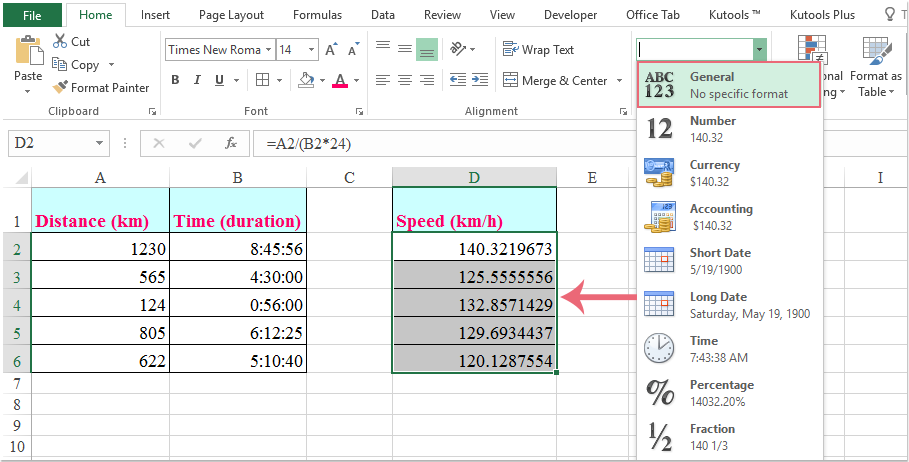
Als je formules tegenkomt die onverwachte resultaten teruggeven (zoals extreem kleine getallen of tijdopmaak), komt dit waarschijnlijk doordat het tijdformaat niet is geconverteerd naar numerieke uren. Controleer altijd je formule en celopmaak op juistheid.
Gebruiksscenario: Deze methode is ideaal als je al de verstreken tijd voor elke activiteit hebt vastgelegd. Het ondersteunt zowel persoonlijke als zakelijke trackingtaken, bijvoorbeeld het meten van de gemiddelde leversnelheid per route.
Beperking: Deze aanpak verwacht een enkele tijdwaarde die de totale duur voor elk evenement vertegenwoordigt. Als je alleen een starttijd en eindtijd hebt, zie de volgende oplossing.
Opmerking: Als je werkblad gescheiden kolommen bevat voor starttijd en eindtijd in plaats van een enkele duur, moet je eerst de verstreken tijd berekenen en vervolgens de gemiddelde snelheid uitwerken.

Voor deze gevallen kun je:
1. Selecteer een lege cel (bijvoorbeeld D2), voer vervolgens de volgende formule in om de gemiddelde snelheid te berekenen op basis van gescheiden start- en eindtijden:
=A2/(24*(C2-B2))In deze formule:
• A2 is de afstand.
• B2 is de starttijd.
• C2 is de eindtijd.
Het verschil (C2-B2) levert de verstreken tijd op in dagfracties, die wordt omgezet naar uren door te vermenigvuldigen met 24.
2. Druk op Enter, kopieer vervolgens deze formule naar beneden om andere rijen in te vullen zoals nodig om gemiddelde snelheden over de dataset te verkrijgen.

3. Om de snelheidsresultaat als een standaard numerieke waarde weer te geven, markeer de formulecellen, ga naar de vervolgkeuzelijst Getalopmaak onder het tabblad Start, en kies Algemeen. Dit zorgt ervoor dat de uitvoer wordt weergegeven als een gewoon getal dat de snelheid vertegenwoordigt.

Zorg ervoor dat de eindtijd altijd na de starttijd is, en dat beide tijden zijn opgemaakt als Tijd. Als het resultaat een fout of een negatief getal is, controleer dan de tijdwaarden op eventuele invoerfouten.
Gebruiksscenario: Deze formulemethode is vooral handig wanneer je routinematig de exacte tijd registreert waarop een taak begint en eindigt, zoals projectvolgsystemen of transportlogs. Het biedt flexibiliteit door automatisch de verstreken tijd te berekenen voor je snelheidsberekeningen.
Beperking: Deze aanpak vereist dat beide tijdstempels aanwezig en nauwkeurig zijn. Het zal niet goed werken als de tijden middernacht overschrijden, tenzij de formule of data wordt aangepast.
Praktische tips:
- Controleer je afstandseenheden door je hele dataset om consistentie te waarborgen (bijvoorbeeld altijd kilometers of altijd mijlen).
- Als je tijden datum omvatten naast tijden, zal dezelfde formule werken. Zorg ervoor dat cellen indien nodig zijn opgemaakt als Datum & Tijd.
- Als je een #DEEL/0! fout ontvangt, betekent dit waarschijnlijk dat de tijdwaarde nul is of dat de start- en eindtijden hetzelfde zijn.
- Als je het resultaat wilt weergeven met aangepaste eenheden (bijvoorbeeld "km/u" of "mi/u"), kun je de Aangepaste Getalopmaak gebruiken en 0" km/u" als opmaakstring invoeren.
Problemen oplossen en suggesties: Wanneer je berekende snelheden niet correct lijken, controleer dan het invoertijdformaat en zorg ervoor dat de formule vermenigvuldigt met 24 (om dagfracties om te zetten in uren). Bevestig indien mogelijk dat je ruwe tijden in een consistente, door Excel herkende tijdformaat zijn. Bij het werken met een groot aantal records of terugkerende analyses, overweeg dan een sjabloon te maken met ingebouwde formules voor automatische berekeningen.

Ontdek de Magie van Excel met Kutools AI
- Slimme Uitvoering: Voer celbewerkingen uit, analyseer gegevens en maak diagrammen – allemaal aangestuurd door eenvoudige commando's.
- Aangepaste Formules: Genereer op maat gemaakte formules om uw workflows te versnellen.
- VBA-codering: Schrijf en implementeer VBA-code moeiteloos.
- Formule-uitleg: Begrijp complexe formules gemakkelijk.
- Tekstvertaling: Overbrug taalbarrières binnen uw spreadsheets.
Beste productiviteitstools voor Office
Verbeter je Excel-vaardigheden met Kutools voor Excel en ervaar ongeëvenaarde efficiëntie. Kutools voor Excel biedt meer dan300 geavanceerde functies om je productiviteit te verhogen en tijd te besparen. Klik hier om de functie te kiezen die je het meest nodig hebt...
Office Tab brengt een tabbladinterface naar Office en maakt je werk veel eenvoudiger
- Activeer tabbladbewerking en -lezen in Word, Excel, PowerPoint, Publisher, Access, Visio en Project.
- Open en maak meerdere documenten in nieuwe tabbladen van hetzelfde venster, in plaats van in nieuwe vensters.
- Verhoog je productiviteit met50% en bespaar dagelijks honderden muisklikken!
Alle Kutools-invoegtoepassingen. Eén installatieprogramma
Kutools for Office-suite bundelt invoegtoepassingen voor Excel, Word, Outlook & PowerPoint plus Office Tab Pro, ideaal voor teams die werken met Office-toepassingen.
- Alles-in-één suite — invoegtoepassingen voor Excel, Word, Outlook & PowerPoint + Office Tab Pro
- Eén installatieprogramma, één licentie — in enkele minuten geïnstalleerd (MSI-ready)
- Werkt beter samen — gestroomlijnde productiviteit over meerdere Office-toepassingen
- 30 dagen volledige proef — geen registratie, geen creditcard nodig
- Beste prijs — bespaar ten opzichte van losse aanschaf van invoegtoepassingen